Для моделирования полки неплохо определиться с размерами. Для этого создадим прямоугольник из группы Splines на виде Front.
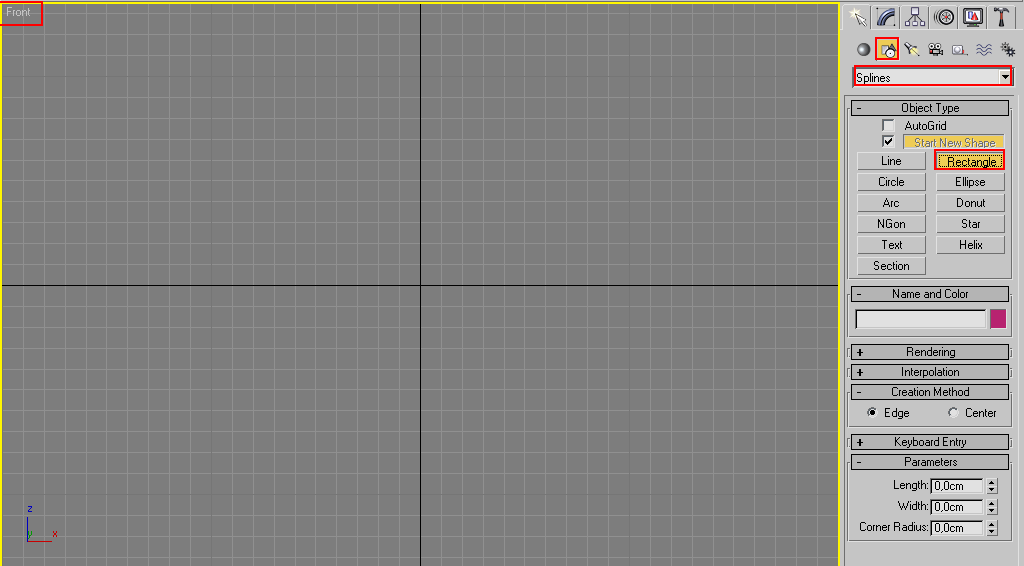
Зададим ему размеры 50 х 100 см.
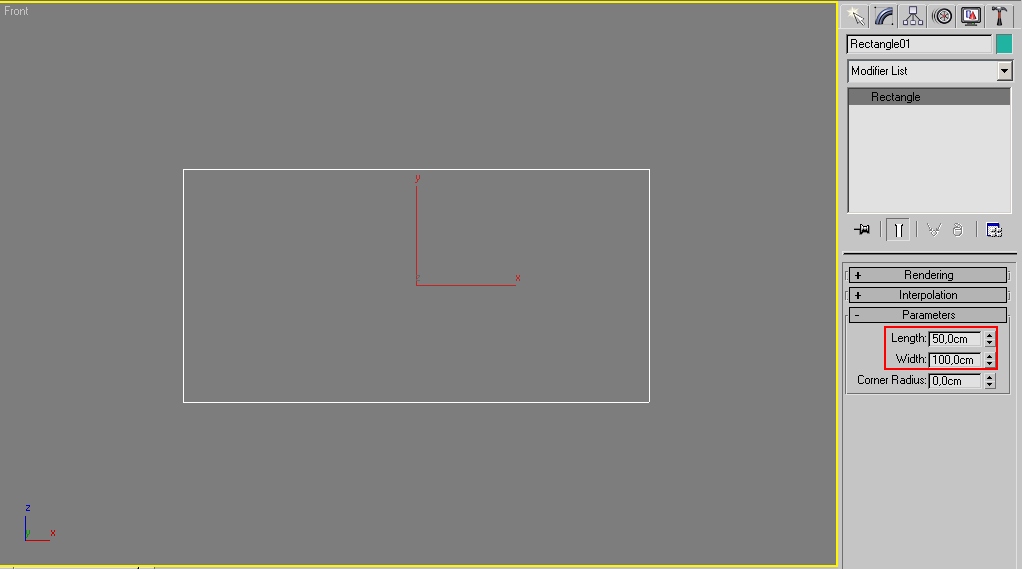
Начнем рисовать полку - из группы Splines возьмем Line (Линия).
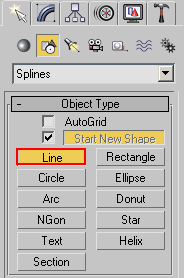
Нарисуем горизонтальную прямую линию.
Добавим 2 горизонтальных линии (чтобы рисовать прямые линии во время их создания зажимайте Shift).
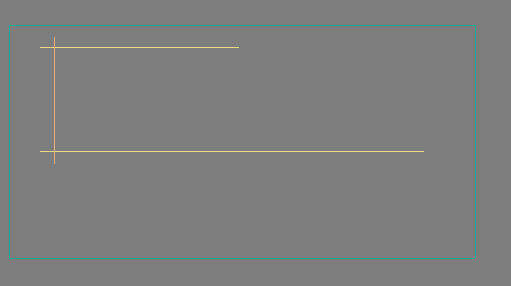
Добавим вертикальную линию.
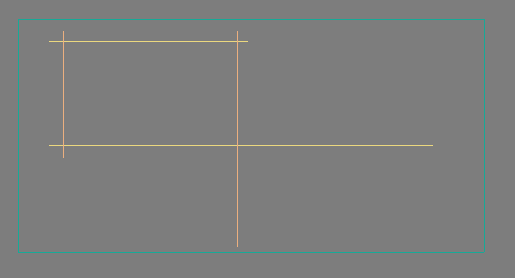
Продолжаем рисовать линии, теперь опять горизонтальную. Вообще, линии можно просто копировать.
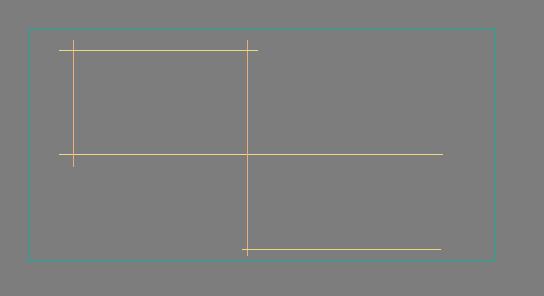
Добавляем последнюю вертикальную линию справа.
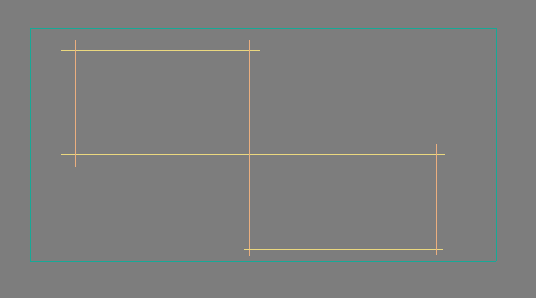
Выделим верхнюю левую горизонтальную линию справа, конвертируем ее в Editable Spline.
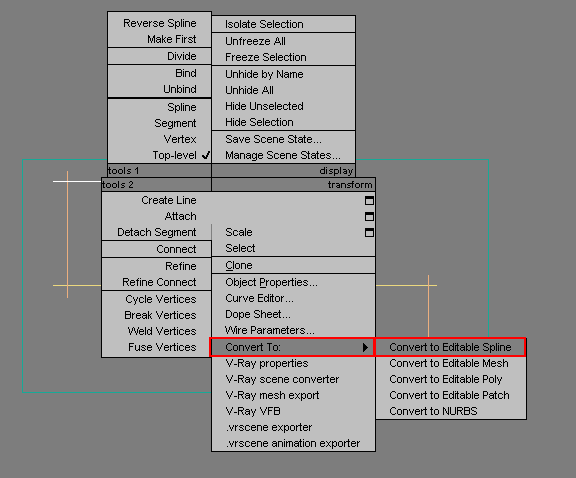
Перейдем во вкладку Modify и в группе Geometry нажмем Attach (Присоединить).
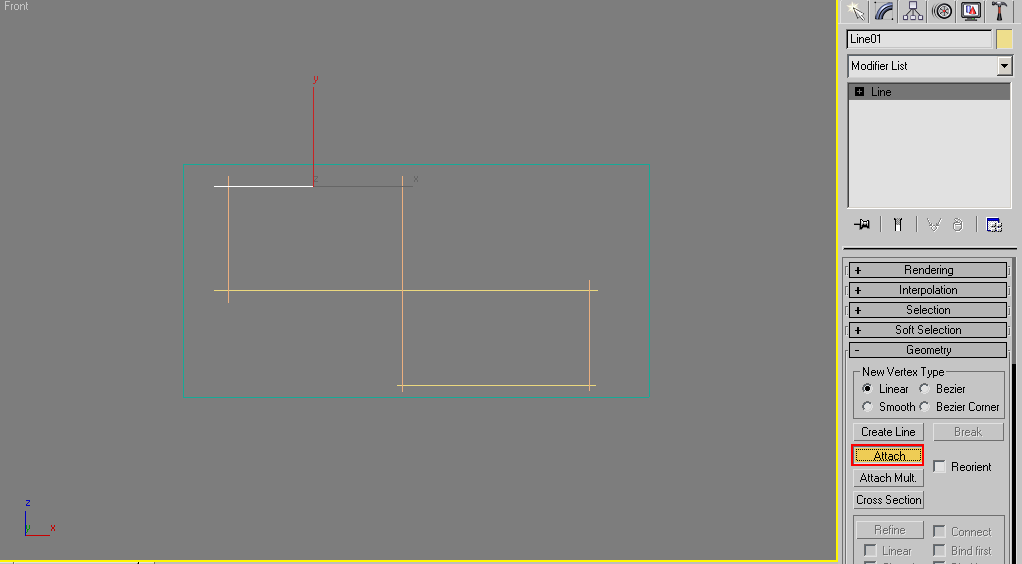
Теперь при наведении курсора на другие линии он будет менять свой вид. На все оставшиеся линии нужно по одному разу нажать левой клавишей мыши. Таким образом, у нас получился один большой сплайн.
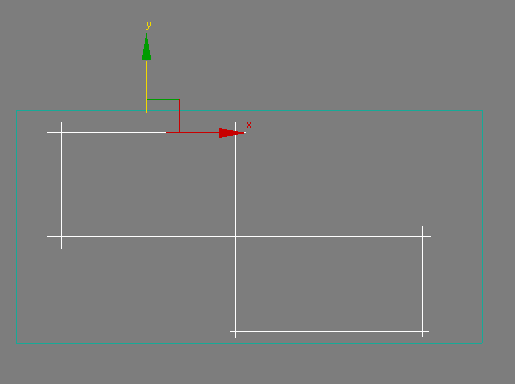
Перейдем на уровень редактирования сплайнов, выделим все линии, введем в поле напротив Outline цифру 1 и нажмем кнопку Outline.
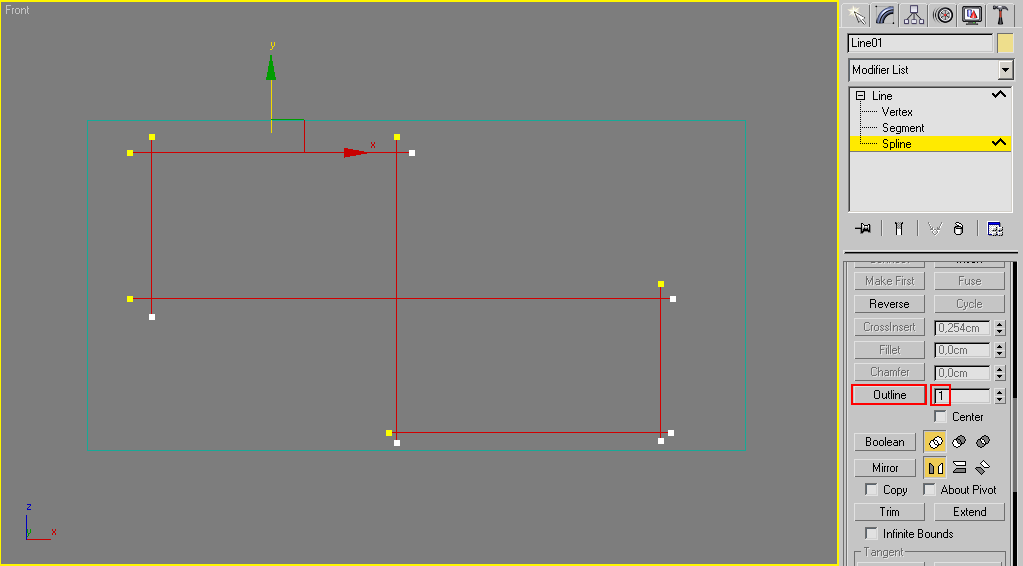
Все линии получили окантовку.
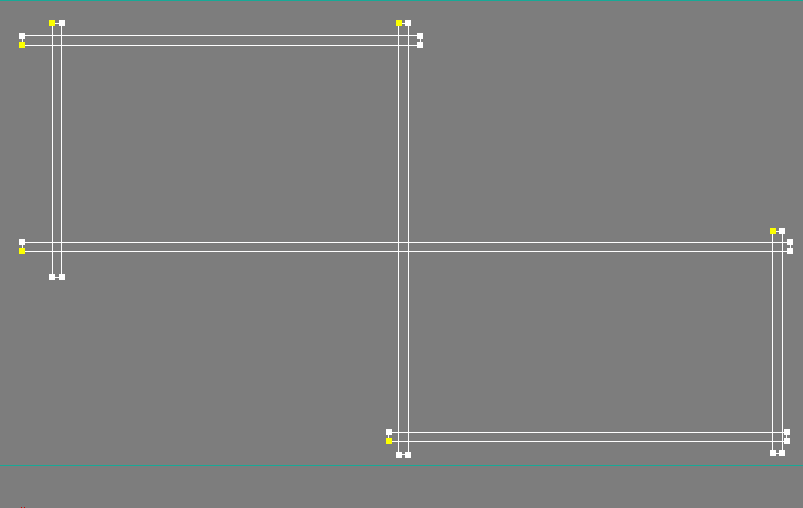
Воспользуемся модификатором Extrude (Выдавить) для создания объема. Величину выдавливания установим 15 см.
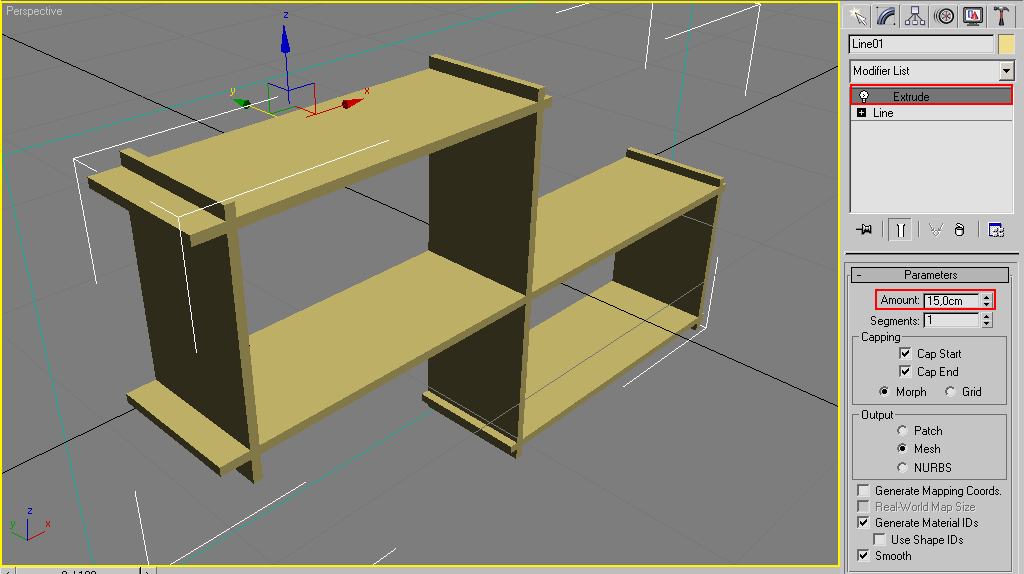
Готово! Осталось наполнить полку всякими разными вещами и визуализировать.

|